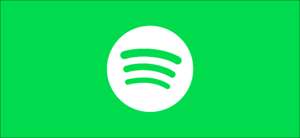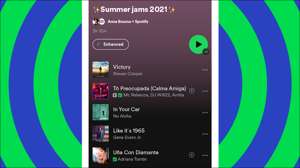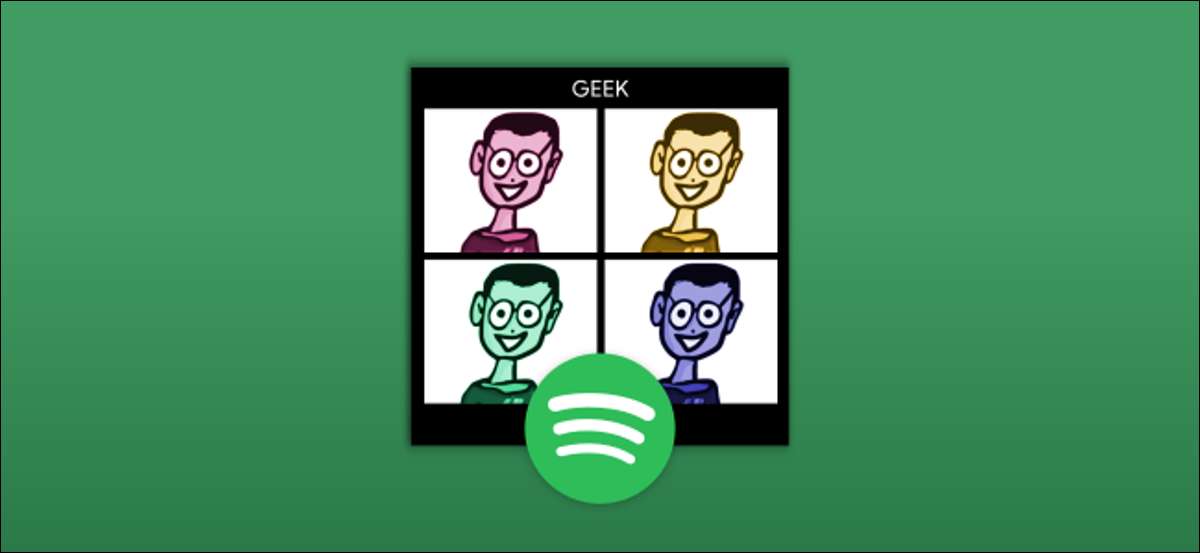
Υπάρχουν κυριολεκτικά χιλιάδες προ-made μουσική και podcast, λίστες αναπαραγωγής από το Spotify και τους χρήστες της κοινότητας. Αν θέλετε να φτιάξετε το δικό σας λίστες αναπαραγωγής, μπορείτε να προσαρμόσετε περαιτέρω με την τέχνη κάλυψης συνήθειας. Θα σας δείξουμε πώς.
Αλλαγή καλύμματα λίστα αναπαραγωγής μπορεί να γίνει με τη χρήση της επιφάνειας εργασίας και κινητών εφαρμογών Spotify. Αυτό περιλαμβάνει τα Windows 10, Mac, iPhone, iPad, Android, και το web player. Spotify Premium δεν απαιτείται για αυτό το χαρακτηριστικό.
Προσθήκη προσαρμοσμένου Εξώφυλλα στο Spotify λίστες αναπαραγωγής στην επιφάνεια εργασίας
Πρώτον, ανοίξτε την εφαρμογή Spotify για σας windows PC , Μακ Ή για το ιστός . Επιλέξτε μία από τις προσωπικές σας λίστες αναπαραγωγής από την πλαϊνή μπάρα.
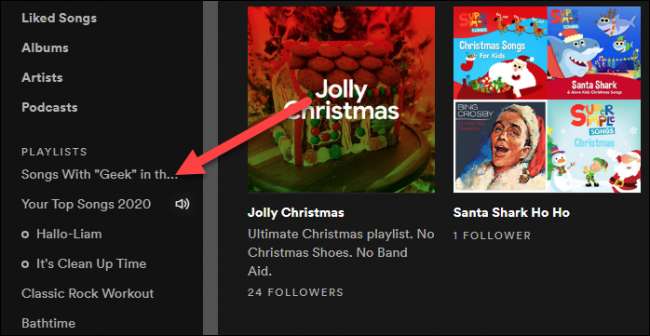
Στη συνέχεια, αιωρείται πάνω από το κάλυμμα του playlist και κάντε κλικ στο εικονίδιο με το μολύβι.
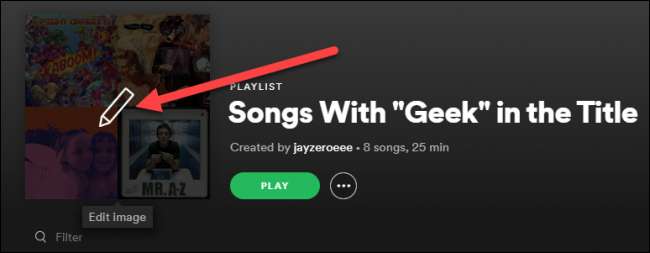
Αυτό θα ανοίξει ένα μενού για την επεξεργασία των στοιχείων της λίστας αναπαραγωγής. Κάντε κλικ στο εικονίδιο μενού με τις τρεις τελείες στη γωνία του καλύμματος και επιλέξτε «Αντικατάσταση εικόνας».
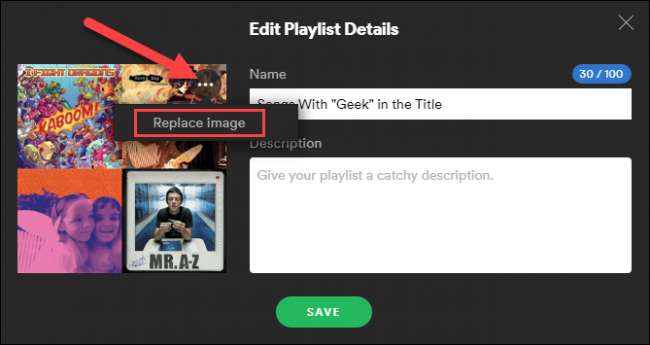
Ένα παράθυρο αρχείο εξερευνητής (Finder σε Mac) θα ανοίξει και μπορείτε να επιλέξετε μια εικόνα από τον υπολογιστή σας.
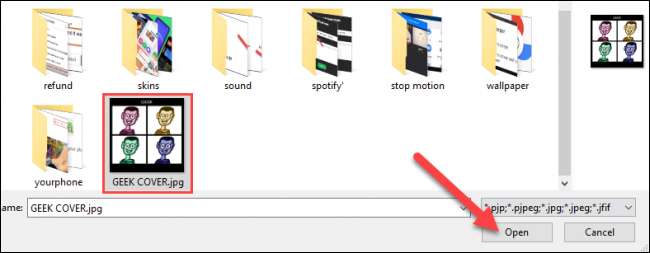
Σημείωση: Playlist καλύμματα πρέπει να είναι jpeg αρχεία και ένα μέγιστο μέγεθος αρχείου 4MB.
Τέλος, επιλέξτε «Αποθήκευση» μέχρι το τέλος.
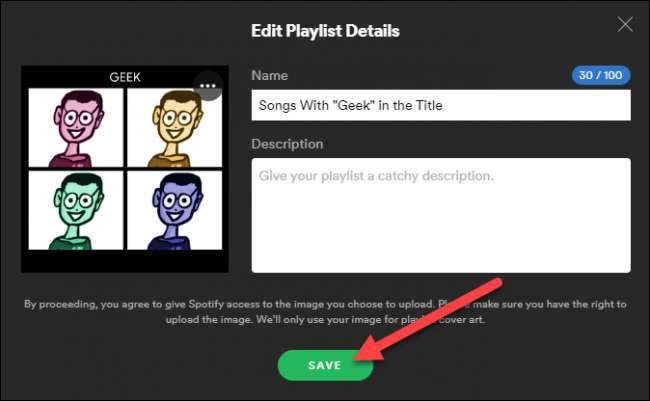
Τελείωσες! Το έθιμο το εξώφυλλο θα εμφανίζεται σε όλες τις συσκευές σας με το Spotify app εγκατασταθεί και να είναι ορατό σε εκείνους που έχετε μοιραστεί τη λίστα αναπαραγωγής με.
Προσθήκη προσαρμοσμένου Εξώφυλλα στο Spotify λίστες αναπαραγωγής για κινητά
Πρώτον, ανοίξτε την εφαρμογή Spotify για σας iPhone , iPad , ή Ανδροειδής συσκευή. Επιλέξτε μία από τις προσωπικές σας λίστες αναπαραγωγής από την καρτέλα «Βιβλιοθήκη».
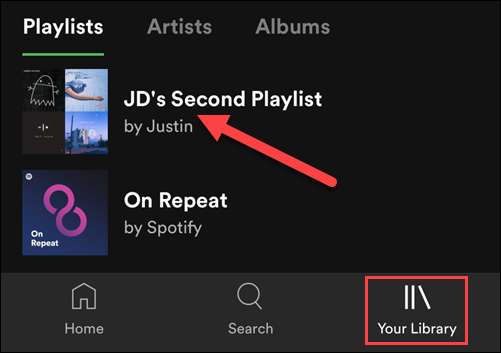
Στη συνέχεια, πατήστε το εικονίδιο μενού με τις τρεις τελείες για να εμφανίσετε τις ρυθμίσεις του playlist. Η θέση του αυτό το εικονίδιο θα διαφέρουν ανάλογα με την πλατφόρμα.
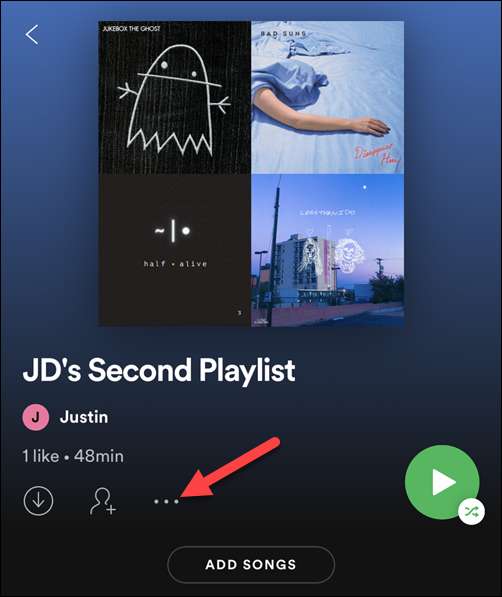
Επιλέξτε «Επεξεργασία» ή «Επεξεργασία λίστας αναπαραγωγής.»
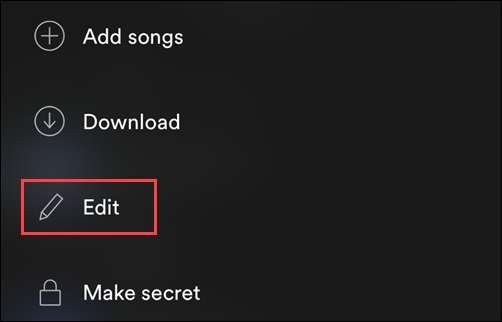
Σύμφωνα με τη λίστα αναπαραγωγής κάλυμμα, πατήστε «Αλλαγή εικόνας».
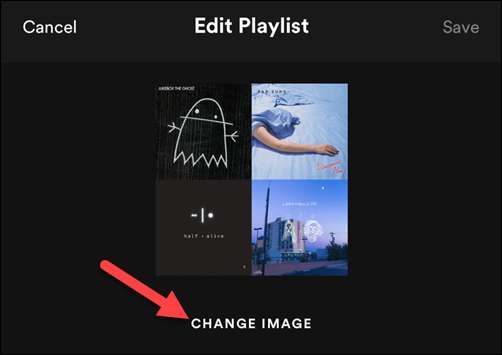
Θα έχετε τη δυνατότητα να επιλέξετε μια εικόνα από τη συλλογή της συσκευής σας ή να τραβήξετε μια νέα φωτογραφία.
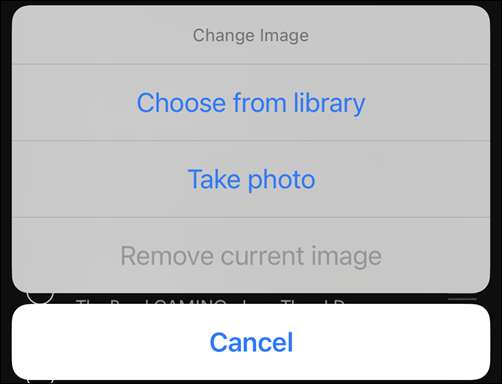
Αφού έχετε επιλέξει μια εικόνα, Spotify θα σας επιτρέψει να περικόψετε σε μια πλατεία. Πατήστε «Επιλογή» όταν τελειώσετε.
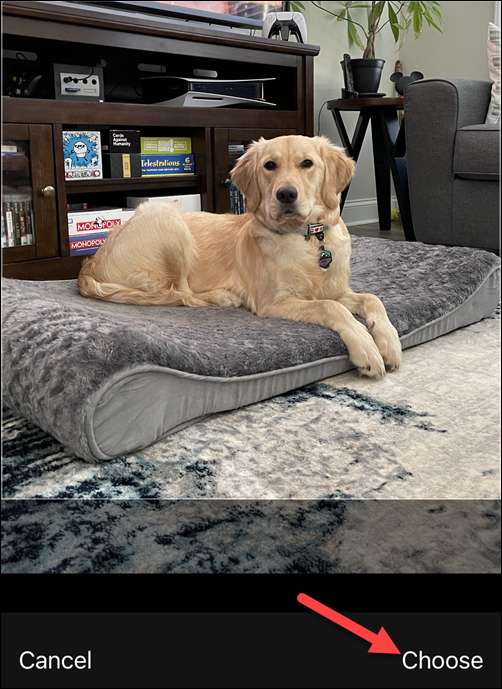
Πατήστε «Αποθήκευση» για να ολοκληρώσετε τις αλλαγές σας.
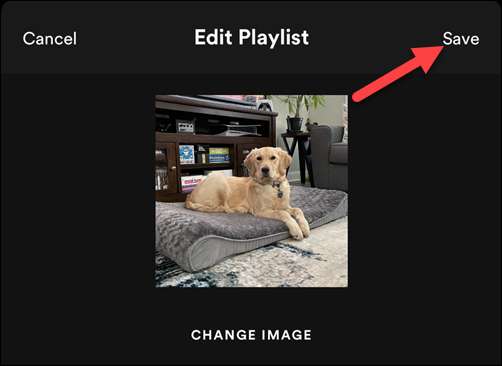
Αυτό είναι! Τώρα μπορείτε εύκολα να προσαρμόσετε τις λίστες αναπαραγωγής σας και να τις κάνει να φαίνονται λίγο πιο γυαλισμένο.